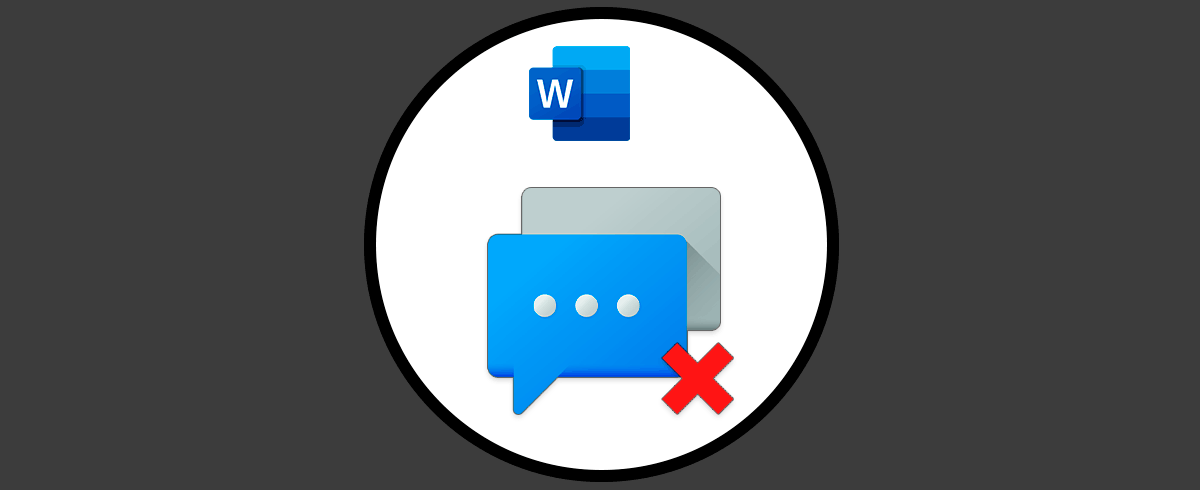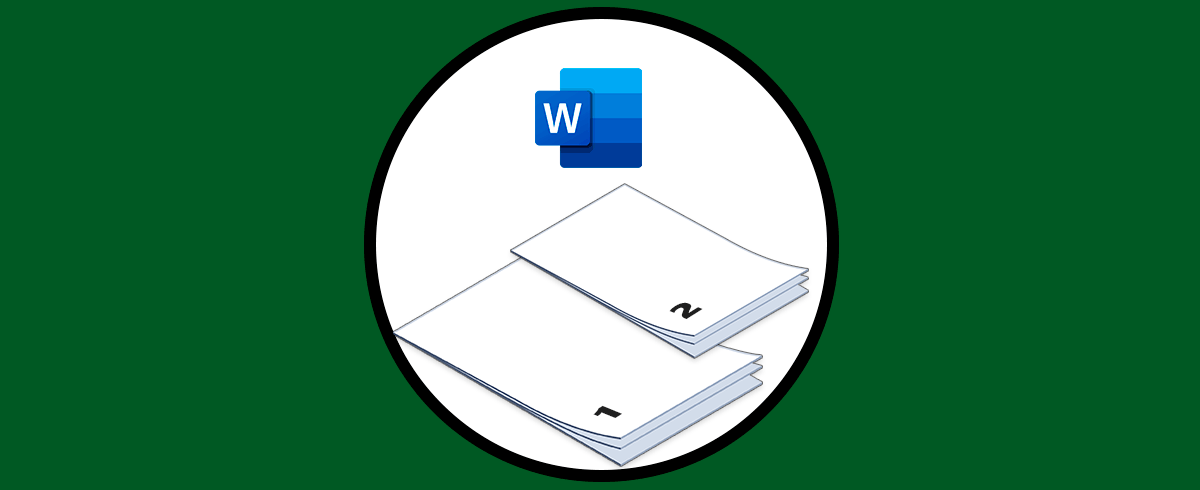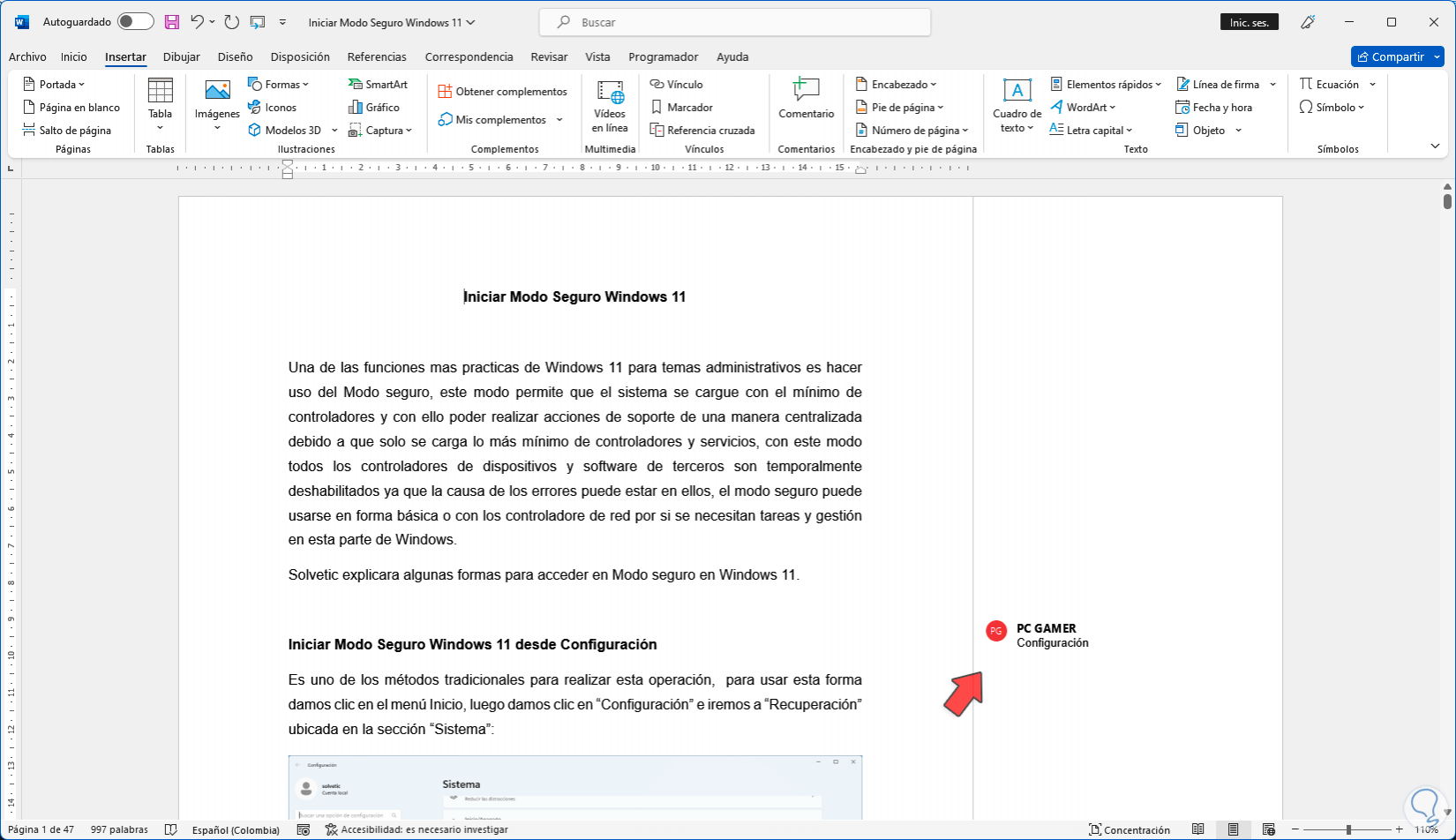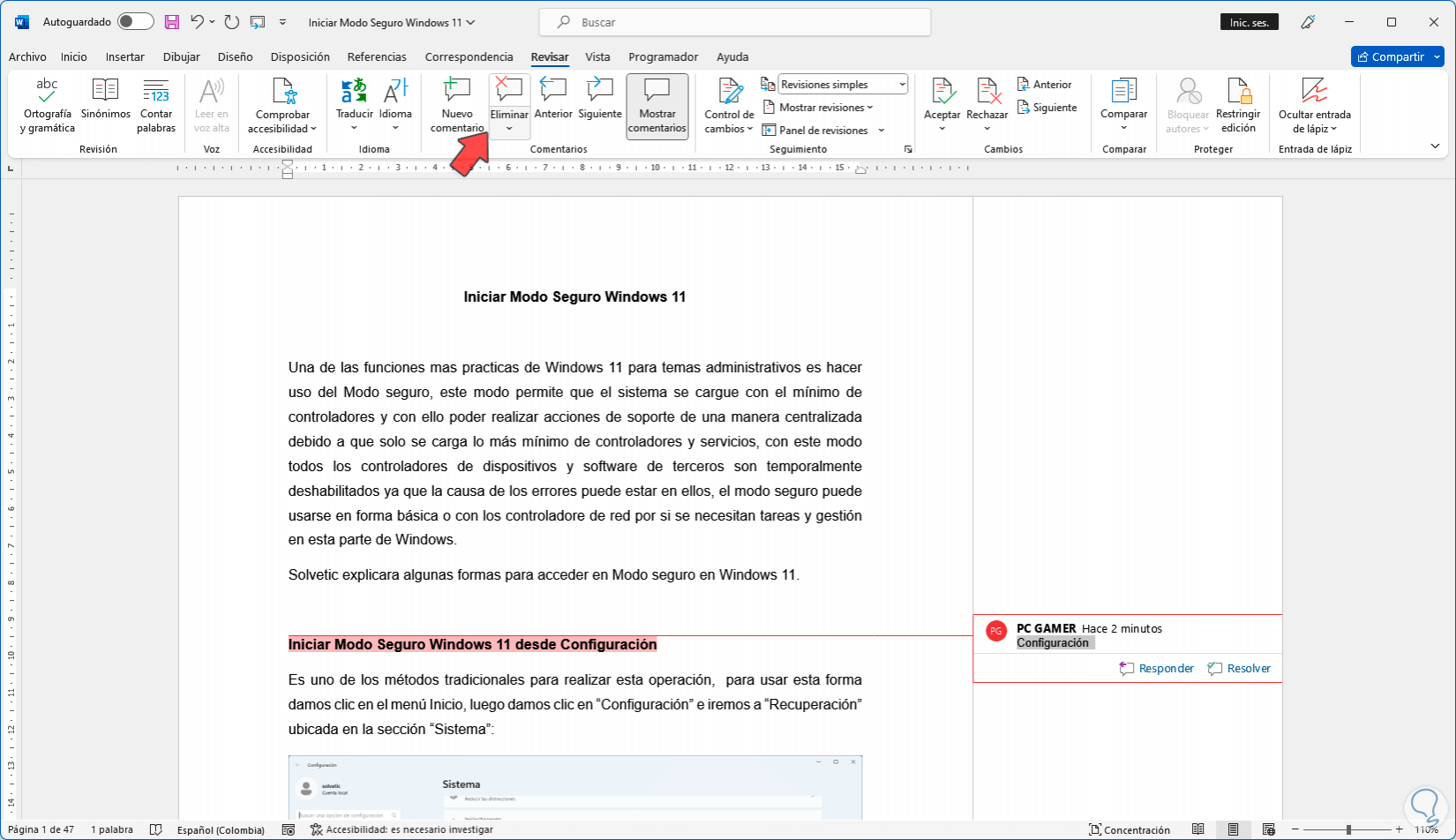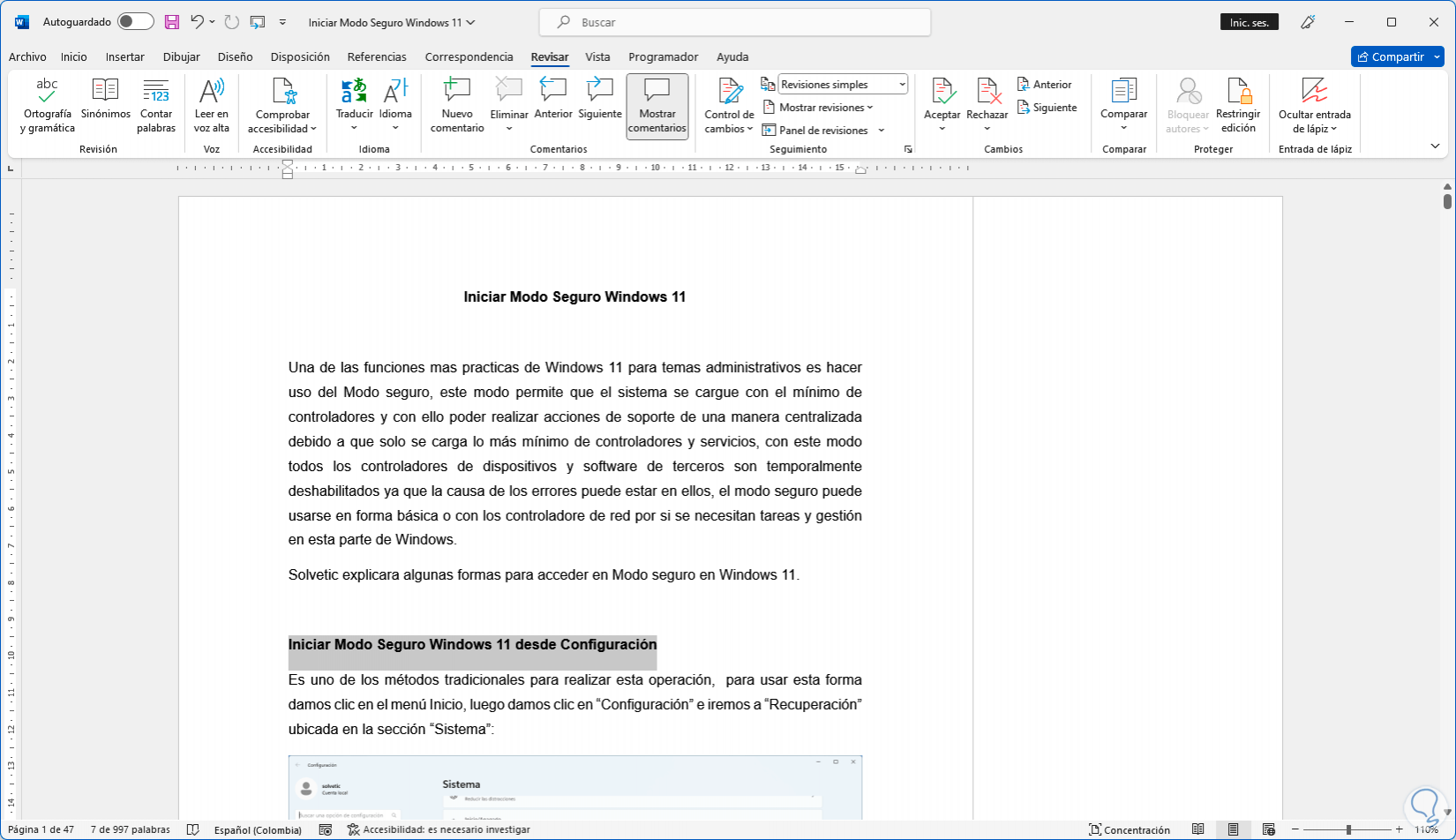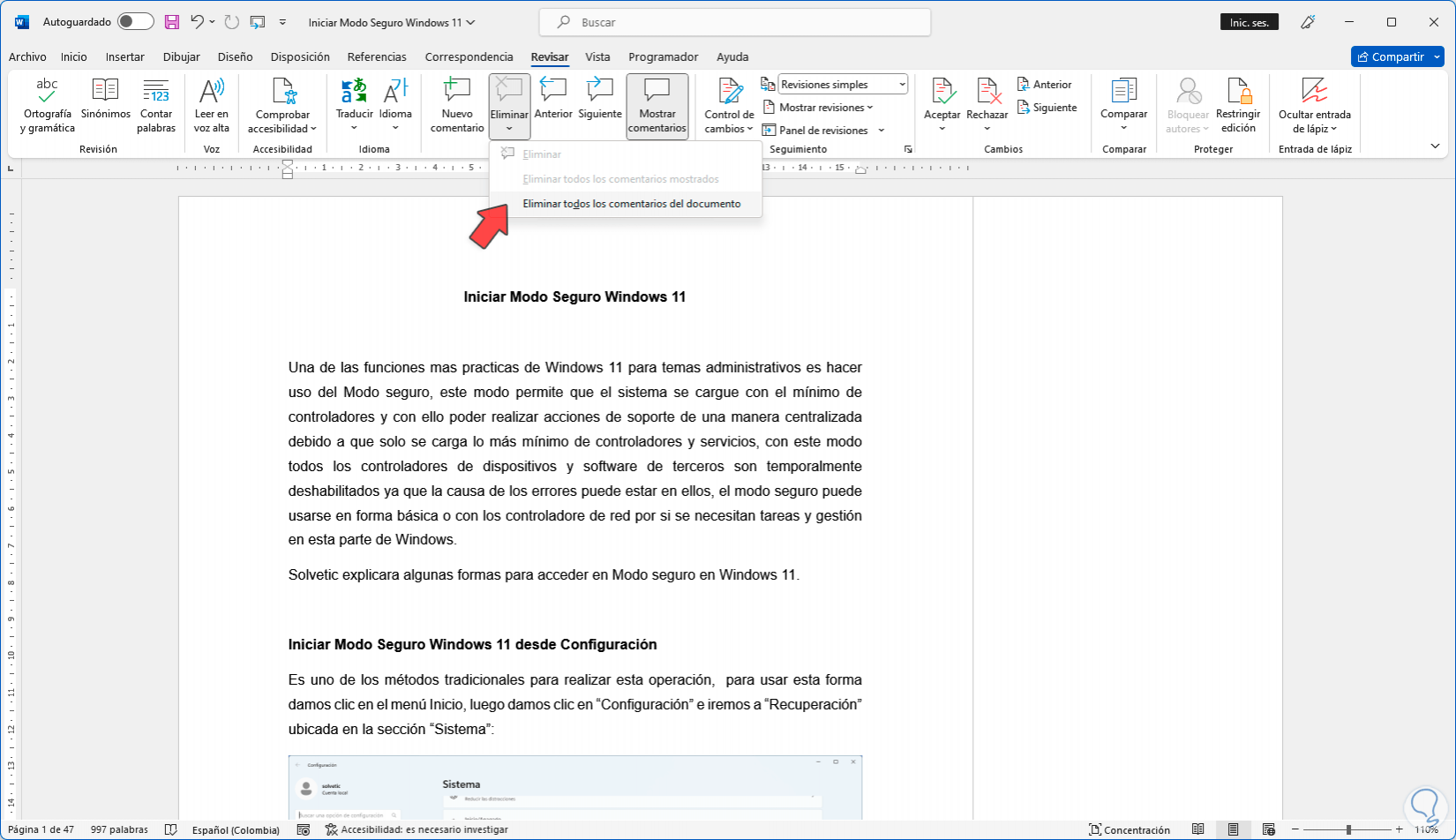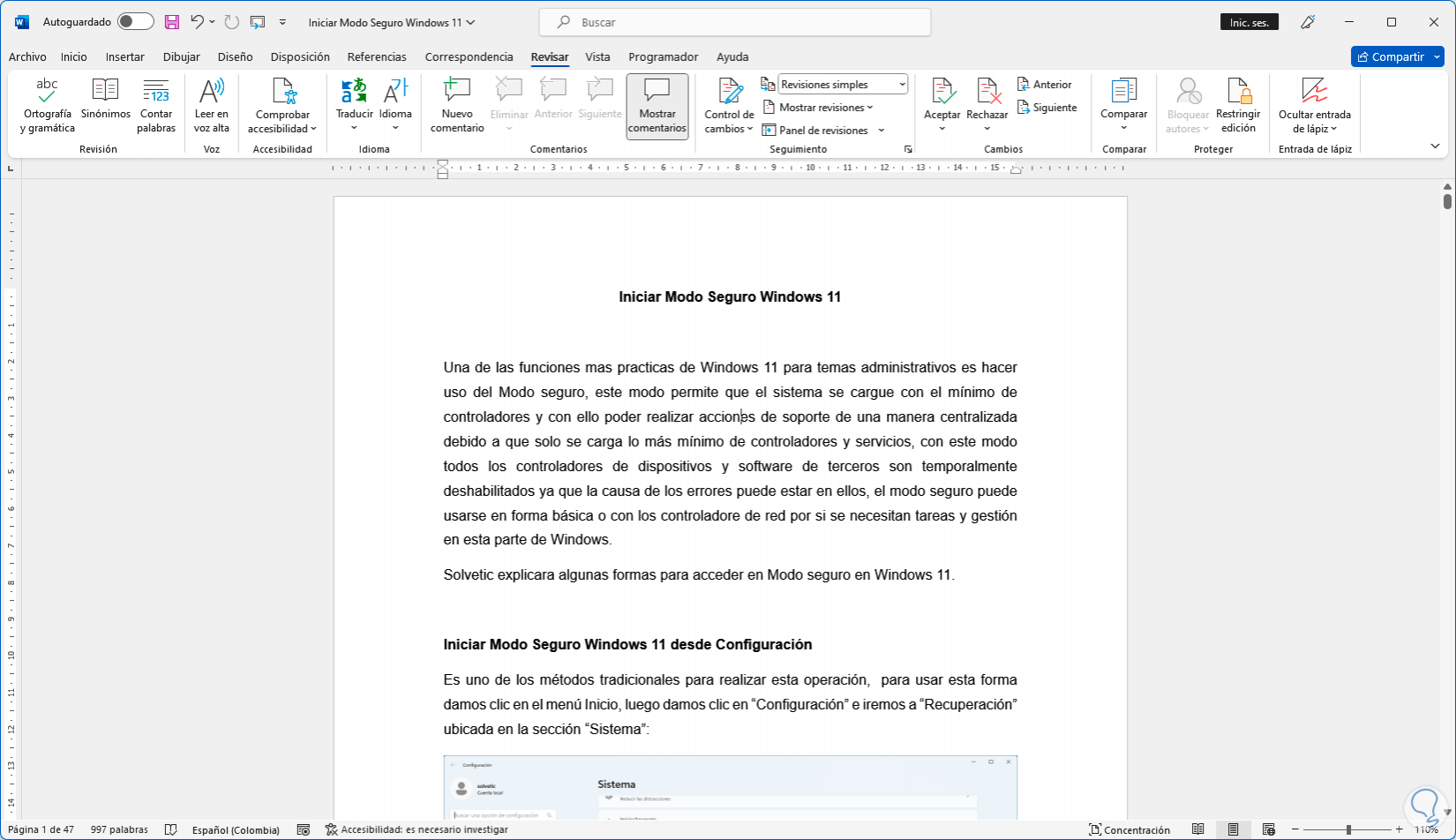Microsoft Word nos ofrece un gran numero de opciones para trabajar con el texto que ingresamos y por temas de orientación y de guía los comentarios son una de las opciones mas usadas ya que estos permiten aumentar la idea general del texto del documento. El comentario será visible si se ha activado esta opción de verlo y si no es así veremos un pequeño icono en la parte superior donde se indica que en esa línea existe un comentario, pero, cuando no sea mas útil el comentario podremos borrarlo para disponer de un texto más limpio, en este tutorial veras la forma sencilla de realizar este proceso en Word.
Los comentarios permiten colaborar y proporcionar retroalimentación sobre un documento que tenemos compartido con otros usuarios. Esto facilita la edición y revisión conjunta de un mismo archivo, sobre todo si son tareas de corrección. También los comentarios pueden servir como recordatorios personales o para añadir ideas adicionales relacionadas con el texto que tenemos en nuestro documento. En caso de que no quieras que aparezcan más, puedes quitar de Word los comentarios como te enseñamos a continuación.
Cómo eliminar un comentario en Word
Para iniciar abrimos Word y podremos ver los comentarios del documento:
Para quitar un comentario, vamos a ir al menú “Revisar”, allí en el grupo “Comentario” damos clic en “Eliminar”:
El comentario será borrado del documento de Word:
Para borrar todos los comentarios del documento, desplegamos las opciones de “Eliminar” y damos clic en “Eliminar todos los comentario del documento”:
Veremos que ya no está ninguno de los comentarios en este documento:
Vemos como es un método muy sencillo el quitar un comentario en Word.